สามารถเปลี่ยน firmware AP จาก Unleashed เป็น firmware 100.x สำหรับโหมด Standalone (หรือใช้งานร่วมกับ Controller ZD / SZ ได้)
วิธีการทำ
1. สามารถดาวน์โหลด firmware AP แบบ Standalone ที่เป็น image 100.x จากเว็ปไซต์สนับสนุนเพื่อติดตั้งแทน Unleashed (เก็บไว้ใน PC / Notebook ที่คุณใช้เพื่อเปลี่ยน firmware AP)
2. เปิดใช้งาน Unleashed AP กดปุ่ม Hard Reset ค้างไว้เป็นเวลา 8 วินาที หรือนานกว่านั้น แล้วปล่อยมือ
3. เปิดการใช้งาน PC / Notebook Fix ip ให้อยู่ในวง Network เดียวกับ ip default ของตัว Access Point เช่น ip default คือ 192.168.0.1 เราก็ Fix ip PC / Notebook เป็น 192.168.0.2 เป็นต้น แล้วลอง ping ว่าเจอ ip default ของตัว Access Point ไหม
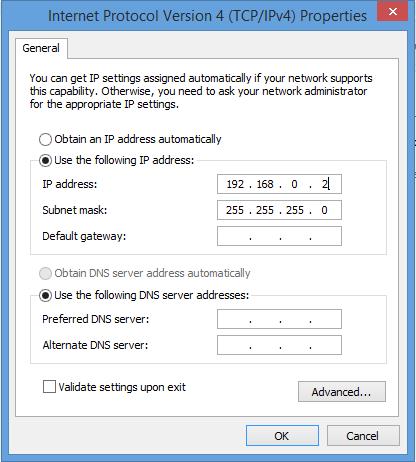
4. ถ้า Ping เจอ ให้เปิดโปรแกรม Putty เลือก SSH ใส่ ip 192.168.0.1 ที่เป็น ip default เพื่อทำการ SSH ไปที่ตัวของ AP
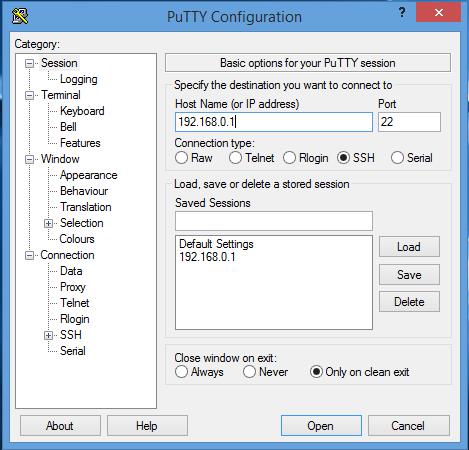
5. โดยเข้าสู่ระบบด้วย User & Password default
User name = super, Password = sp-admin
Would you like to start the Setup Wizard? [yes/no]: เลือก “no”
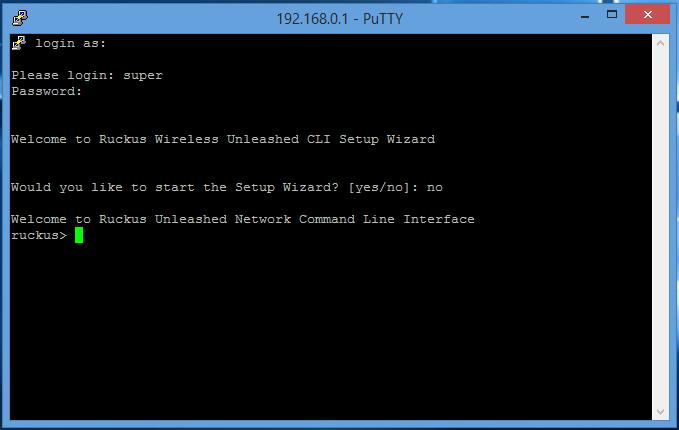
6. จากนั้นให้เปิดโปรแกรม TFTP64 เลือก Firmware Image ที่ต้องการจะ Upgrade แล้วกด Copy แล้วเปิดโปรแกรม TFTP64 ทิ้งไว้
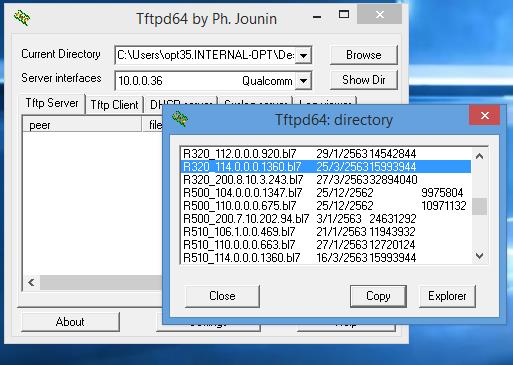
7. กลับไปที่โปรแกรม Putty ใช้ command (ไม่ต้องใส่ “….”) ดังนี้
Welcome to Ruckus Unleashed Network Command Line Interface
ruckus> “enable”
ruckus# “ap-mode”
Yon have all rights in this mode.
ruckus (ap-mode) # “fw set control (ชื่อไฟล์ Image)”
OK
ruckus (ap-mode) # “fw set proto tftp”
OK
ruckus (ap-mode) # “fw set host (IP ของเครื่อง PC/notebook)”
OK
ruckus (ap-mode) # “fw update”
ตัวอย่าง
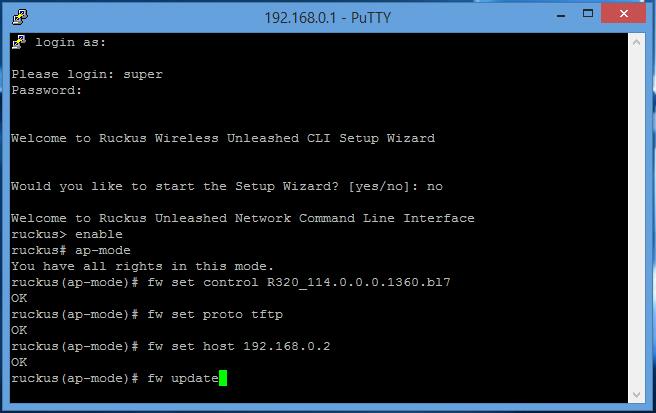
8. เมื่อ Upgrade Firmware เสร็จแล้ว ให้ทำการ reboot AP ก่อน จึงจะสามารถ Upgrade อีกรอบได้ ทั้งจาก Upgrade ทั้ง 2 รอบแล้ว ให้ใช้ command “fw show all” เพื่อเช็คว่า Firmware ที่อัพไปถูกต้องทั้ง 2 Image
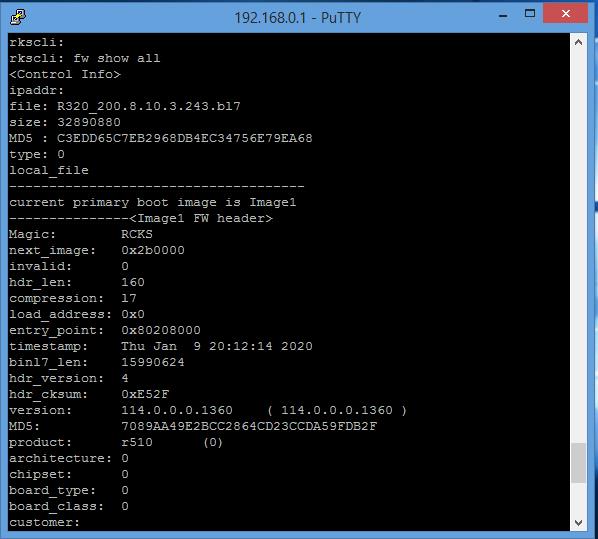
9. ไปที่หน้า Bowser แล้วพิมพ์ ip default 192.168.0.1 จะเจอหน้าดังนี้ ให้กด Advanced แล้วกด Proceed to 192.168.0.1 (unsafe)
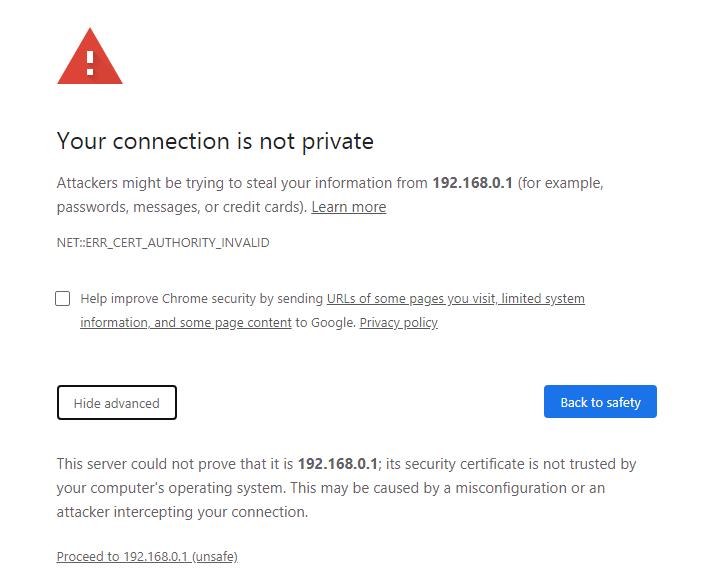
10. จะเห็นหน้า Login เพื่อเข้าใช้งาน โดยเข้าสู่ระบบด้วย User & Password default
User name = super, Password = sp-admin
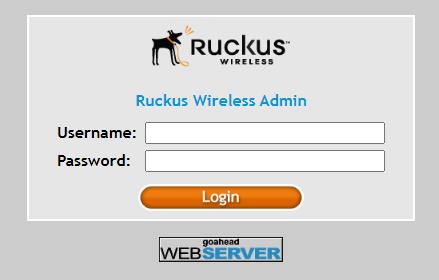
หมายเหตุ :
- วิธีการ Upgrade Firmware นี้ เป็นการ Upgrade Firmware โดยวิธีการใด?
ตอบ เป็นการ Upgrade แบบ AP ต่อตรงเข้ากับ PC หรือ Notebook
- ทำไมต้องอัพ Upgrade Firmware 2 รอบ?
ตอบ เนื่องจาก AP ของ Ruckus มีที่จัดเก็บ Image 2 อัน เวลา Image ใดเสีย จะไปถึง Image อีกอันมา เพื่อให้สามารถใช้งานต่อได้
